Adobe清理工具 201912官方正式版adobe缓存清理

Adobe清理工具
宝哥软件园为您提供Adobe清理工具免费下载,Adobe清理工具是一款专业的adobe缓存清理工具。如果你需要清理adobe缓存你可以来试试Adobe清理工具。
软件大小:5.6MB
软件类型:国产软件
软件语言:简体中文
软件授权:试用软件
最后更新:2021-09-06 13:31:08
推荐指数:
运行环境:Win7/Win8/Win10/WinALL
查看次数:
Adobe清理工具是一款专业的adobe缓存清理工具。如果您需要清理adobe缓存,可以尝试Adobe清理工具。程序的全名是AdobeCreativeSuiteCleanerTool。其主要目的是清除计算机系统中Adobe系列程序留下的缓存数据。许多CAD用户经常使用Adobe系列应用程序,有时在安装程序时可能不会安装它们。成功后,此时,一些缓存的数据将保留在磁盘上,当安装其他对等软件时,这些数据将导致冲突。因此,工具诞生了。专门为解决此类问题而设计,支持清除残留数据缓存数据,使系统恢复正常运行。该程序还支持删除Adobe卸载的残留数据文件,可以让用户的电脑更干净;需要的用户可以下载体验。
软件功能:
Adobe清理工具可以清理计算机系统磁盘中的所有缓存数据支持在卸载Adobe系列程序时清理剩余数据
当用户发现计算机系统无法安装Adobe系列程序时,可以使用此工具进行清理
有很多支持清理的版本,基本上可以覆盖所有的对等体
该软件可以清除所有已安装的Creative Suite产品的预发布版本(测试版)的安装记录。
它使您的计算机磁盘没有任何阻止应用程序安装的文件。
官方教程:
1.卸载前的准备备份所需的数据,如自定义插件、配置等。尝试从控制面板卸载;关闭所有Adobe软件。
2.选择编程语言
解压后,找到Adobe Creative CloudClearer工具的主程序:AdobeCreativeCloudCleanerTool.exe。对于Windows 7,您可能需要右键单击以管理员权限运行,输入e,然后按回车键,您将进入英语界面模式。

3.接受软件协议
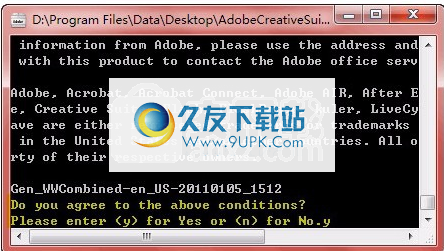
输入y并按回车键接受软件使用协议。
4.选择清洗选项

在这里,您需要选择所需的卸载模式。如果您卸载Adobe CS3/CS4软件,请输入数字1并按回车键。要卸载Adobe CS5/CS5.5,请输入数字2并按回车键。要卸载Adobe Flash Player,请输入数字3并按回车键。
5.选择要卸载的程序
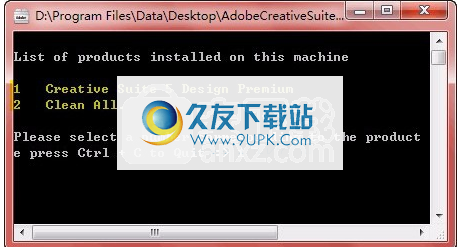
当选择卸载模式时,Adobe CS5清洁工具将分析所有不可卸载的程序。对我来说,分析是创意套件5设计溢价。如果要卸载,请在产品前输入相应的序列号。(序列号),输入数字1,然后按回车键继续。
6.确认卸载

只需输入字母y并按回车键,您就可以开始清洗并等待其完成。
7.卸载完成
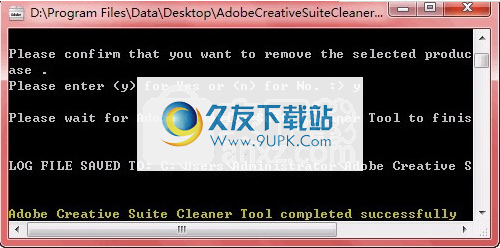
如果您看到以下提示:Adobe Creative Suite Cleaner Tool成功完成,卸载成功,您可以尝试重新安装程序。
1.在卸载所需版本的adobe Creative Cloud/Creative suite产品之前,请使用Creative Cloud清理工具。
Windows在Windows XP中,通过“控制面板”中的“添加或删除程序”卸载所需产品。
Windows是在Windows Vista或Windows 7中,然后在控制面板中选择程序来卸载程序和功能并找到所需的产品。
在Macintosh上,在应用程序/实用程序/Adobe中安装卸载程序。
重新启动系统并关闭所有打开的程序。
2.下载适用于Windows或Mac的Adobe CC清洁工具(如果适用)。
3.使减压
下载包括清洁工具的详细描述,如ReadMeFirst.pdf文件。
软件特色:
Adobe Creative Suite系列软件非常容易安装,但卸载时仍会保留大量数据您可以使用此工具直接清除所有剩余文件并恢复计算机系统的运行状态。
程序该程序的清理模式与其他数据清理工具的操作略有不同
特殊清理模式可以清理顽固的缓存数据,包括清理Adobe组件
该程序允许您清除影响新应用程序安装的所有数据